前面一篇教程我们介绍了如何进行编号,让筛选之后依然保持先前的序号,下面,我将功能扩展一下,在单元格输入自定义的地区,然后选出,并依次编号,大家感受一下。
案例教程
①我们打开表格,在G1单元格输入广东,E2单元格输入下面的函数公式: =if(D2=$G$1,countif($D$1:d2,$G$1),"")
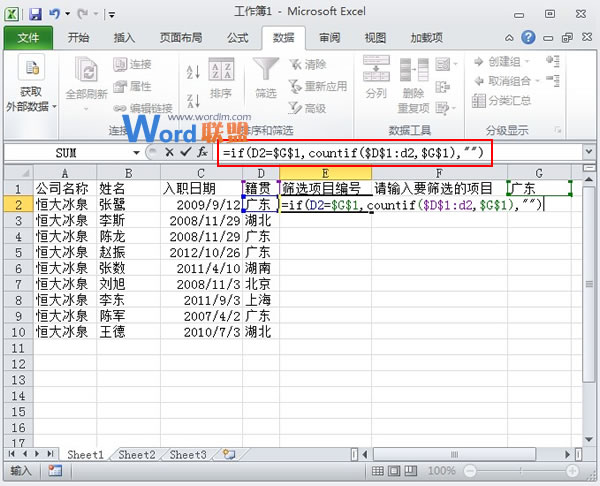
②回车,enter键按下,得到结果1,因为我们填入的是广东,所有第一个广东自然就编号为1.
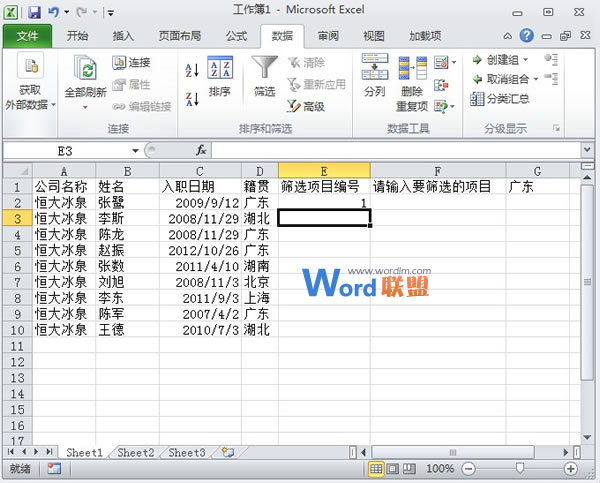
③鼠标移动到该单元格右下角,出现+号,双击,填充数据。
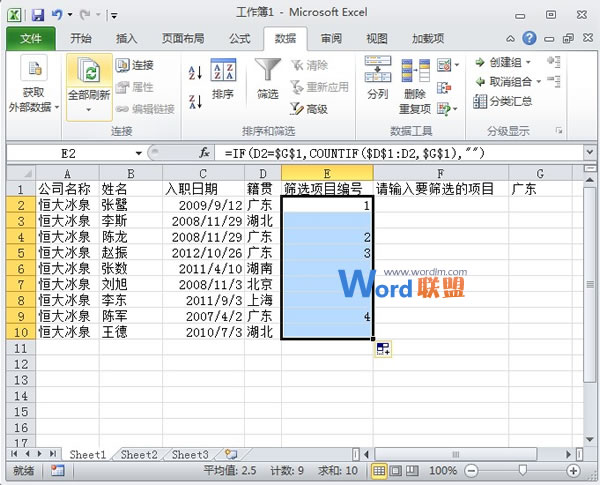
④然后单击菜单栏--数据--筛选,此时标题行都会出现一个小三角符号,单击籍贯右侧的小三角,选择广东,确定。
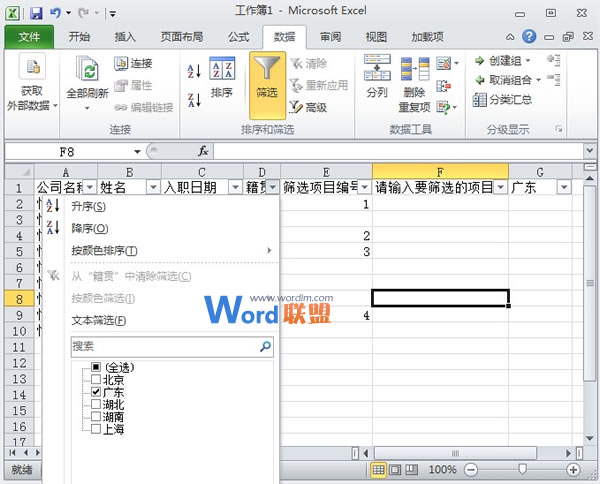
⑤筛选出籍贯为广东的所有数据,并为筛选项目进行了编号。
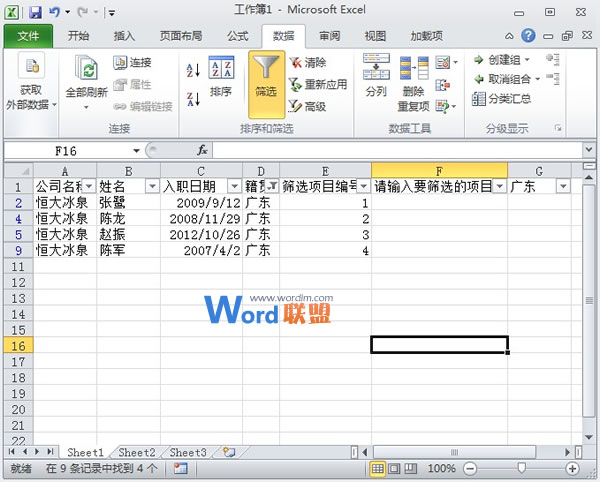
⑥更改G1单元格内的籍贯名,对应的数据也会变化,选出的是湖北的,这样使用起来方便多了,更加智能化。
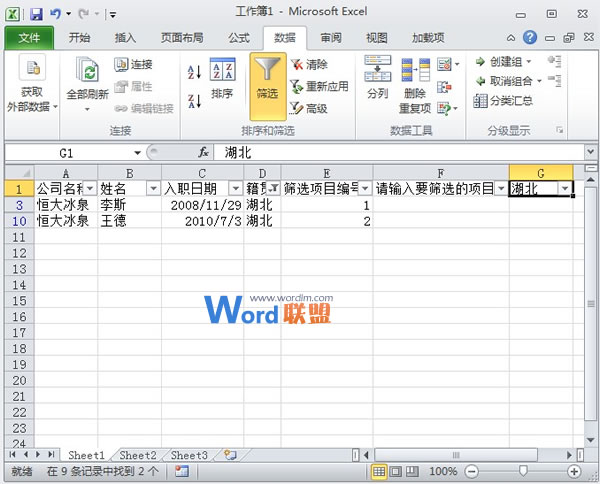
公式说明
if(条件,条件成立时返回什么,否则返回什么):根据条件的成立与否返回指定的结果。
判断D2单元格是否等于G1单元格,相等的话,就统计D1:D2区域内G1的个数,否则,返回空值。
版权声明:本文内容由互联网用户自发贡献,该文观点仅代表作者本人。本站仅提供信息存储空间服务,不拥有所有权,不承担相关法律责任。如发现本站有涉嫌抄袭侵权/违法违规的内容, 请发送邮件至 88888888@qq.com 举报,一经查实,本站将立刻删除。如若转载,请注明出处:https://starfield-sports.com/Exceljiaocheng/quanminxueExcel/65.html
